Oglas
Google Photos je prerasel v izjemno storitev. Od samodejno varnostno kopiranje slik v telefonu 4 načini za sinhronizacijo in nalaganje fotografij v shrambo v oblaku na AndroiduTukaj so najboljše aplikacije za samodejno nalaganje fotografij Androida v oblak, da nikoli ne izgubite dragocenih spominov. Preberi več da bi vam omogočili preprosto skupno rabo fotografij, je marsikaj všeč vsem, ki delajo s fotografijami.
Vendar pa ste morda zamudili nekatere manj znane funkcije Google Foto. Ko ste nastavite brezplačno neomejeno shranjevanje v visoki kakovosti Pridobite brezplačno neomejeno shranjevanje fotografij in več z Google FotoČe ne uporabljate teh skritih funkcij Google Foto, jih res pogrešate. (Namig: na voljo je brezplačen in neomejen prostor za shranjevanje fotografij!) Preberi več , si oglejte nekaj teh globljih funkcij.
1. Ustvarite animacije
Ne glede na to, ali želite narediti mini stop-motion animacijo ali samo diaprojekcijo povezanih slik, vam lahko fotografije pomagajo. Izberite
Animacija gumb pod pomočnik zavihek in izbirate lahko med 2–50 fotografijami, ki jih želite dodati. Ko ste zadovoljni, kliknite Ustvari in imeli boste čeden mali GIF, pripravljen za skupno rabo.
Ti GIF-ji so odlični za hitro diaprojekcijo dogodka, vendar si jih boste želeli ogledati druga orodja, če ustvarjate GIF z namizja 3 najboljša orodja za ustvarjanje brezplačnih animiranih GIF-jev v sistemu WindowsŽelite začeti ustvarjati svoje GIF-e? Ta orodja vas bodo v kratkem času animirala. Preberi več .
2. Naredite kolaž
Če posnamete več fotografij in jih spremenite v kolaž, je odličen način za ustvarjanje kratkega časovnega zamika ali preprosto zapletanje in naredi nekaj memov 7 brezplačnih aplikacij za ustvarjanje memov na vašem iPhone ali iPadV iskanju popolnega generatorja memov za iOS smo preizkusili več kot 20 aplikacij, da smo pripravili ta seznam 7 brezplačnih. Preberi več . Namesto zafrkavanje z ročnim urejevalnikom slik 10 programov za urejanje fotografij, ki so enostavni za uporabo za fotografe začetnikeČe se vam Adobe Lightroom zdi preveč zapleten, si oglejte te programe za urejanje fotografij, ki so enostavni za uporabo za začetnike. Preberi več , lahko v nekaj sekundah naredite čist kolaž.
Obiščite pomočnik še enkrat in izberi Kolaž. To vam omogoča, da izberete med dvema in devetimi slikami, ki jih združite v eno sliko kolaža. Ko bo to storjeno, boste imeli novo sliko, ki jo lahko delite z drugimi.

3. Izvedite hitro urejanje fotografij
Ni zamenjava za Photoshop 15 brezplačnih alternativ za Adobe Lightroom, Illustrator in PhotoshopAli želite brezplačno prenesti Adobe Photoshop, Lightroom ali Illustrator? Tukaj je nekaj najboljših alternativ Creative Cloud. Preberi več , vendar vam Google Foto omogoča manjše prilagoditve fotografij brez dodatne programske opreme. Odprite sliko in kliknite na Uredi (v obliki svinčnika) za začetek. Uporabi Barvni filtri zavihek za enostavno prednastavljeno spremembo barve ali poskusite Osnovne prilagoditve zavihek, da prilagodite osvetlitev, barvo ali pojav.

Svoje fotografije lahko tudi obrežete. Poskusite ročno prilagoditi ali izberite eno od prednastavljenih razmerij stranic, da bo lažje – Obrni na portret možnost je kot nalašč za izdelavo ozadja za telefon. Če se je nekaj obrnilo, je za vrtenje tukaj potreben samo klik.
4. Oglejte si diaprojekcijo
Si želite ogledati vse svoje fotografije? Diaprojekcijo lahko začnete iz katere koli mape v Google Foto. Kliknite sliko, da jo odprete, nato kliknite meni s tremi pikami v zgornjem desnem kotu. Izberite Diaprojekcija in vaše fotografije se bodo začele vrteti mimo. To je kot nalašč za spreminjanje vašega računalnika v hiter digitalni fotookvir, morda za goste na zabavi.
5. Skenirajte stare fotografije
Vaši nedavni spomini so (upajmo) varnostno kopirano 6 nasvetov, kako med potovanjem nikoli ne izgubite svojih fotografijPreden se odpravite na naslednje potovanje, upoštevajte naslednje nasvete, še posebej, če so nastale fotografije eden vaših glavnih razlogov za potovanje! Preberi več v Google Foto in varen pred okvaro trdega diska, kaj pa vaše stare fizične fotografije? Ne glede na to, ali jih želite deliti v spletu ali imeti samo digitalno kopijo za varno shranjevanje, Google to olajša s posebno aplikacijo.
Prenesi PhotoScan za Android ali iOS, da začnete digitalizirati svoje stare slike. Lahko bi porabili veliko časa te ročno obnoviti Kako preprosto obnoviti staro družinsko fotografijo s PhotoshopomVsi imajo stare družinske fotografije naokoli. Na žalost bodo verjetno razbarvani, zbledeli, opraskani ali upognjeni. S Photoshopom jih lahko naredite kot nove. Preberi več , vendar PhotoScan samodejno zazna robove fotografij, odstrani bleščanje in jih izboljša.
6. Sprostite prostor na napravi
Ker Google Foto samodejno varnostno kopira vaše slike na svoje strežnike, je njihova uporaba v napravi kopija prostora, ki zapravlja. Lahko se odločite, da boste v telefonu obdržali nekaj posebnih fotografij, če ste na območju brez storitve, fotografije pa lahko ostale počistijo v nekaj sekundah.
V napravi odprite Google Foto, odprite levi drsni meni in kliknite Osvobodite prostor. Fotografije bodo našle vse elemente, ki so že varno varnostno kopirane, in jih odstranile iz vaše naprave, da prihranite prostor. To je super za tiste, ki nimajo veliko prostora za shranjevanje Kako preživeti s starim telefonom Android brez notranjega pomnilnikaUporaba starodavnega telefona Android s komajda notranjim prostorom je velika bolečina. Tukaj je opisano, kako preživeti in to kar najbolje izkoristiti. Preberi več .
7. Onemogoči predlagane spremembe
Google Photos vam poskuša pomagati s svojim Pomočnikom. Samodejno bo ustvaril albume, ko posnamete veliko slik v kratkem času ali na nekaterih fotografijah prikažete »priporočene« filtre. Če vas te motijo, jih je enostavno izklopiti.
Odprite levi drsni meni in tapnite Nastavitve. Razširite Kartice za pomočnike polje in videli boste nekaj možnosti:
- Kreacije samodejno naredi kolaže in animacije.
- Ponovno odkrijte ta dan prikazuje pomembne fotografije iz preteklih let.
- Predlagane delnice priporoča, da delite fotografije na podlagi določenih meril.
- Predlagane rotacije bo popravil napačno poravnane fotografije.
Pustite jih priklopljene, dokler ne veste, da jih ne želite, saj so včasih koristne.
8. Išči karkoli
V ozadju Google Photos naredi nekaj zanimivega na vaših slikah. V iskalno vrstico na vrhu vnesite kar koli, da poiščete fotografije, povezane s tem izrazom. Iskati hrano bo našel slike vaše večerje, ki ste jih posneli, oz Pariz bo našel vse slike, ki ste jih posneli na počitnicah lani.
Naslednjič ti je treba videti vsakega Selfie ste že kdaj jemali, to je najhitrejša metoda.
9. Povežite fotografije in Google Drive
Če uporabljate Google Foto, verjetno uporabite tudi Google Drive Edini vodnik za Google Drive, ki ga boste kdaj morali prebratiGoogle Drive je popolna kombinacija spletnega shranjevanja datotek in orodij za upravljanje dokumentov. Pojasnimo, kako najbolje uporabljati Google Drive v spletu in brez povezave, sami in v sodelovanju z drugimi. Preberi več . Storitev za shranjevanje v oblaku zagotavlja 15 GB prostora brezplačno, tako da imate morda že shranjenih nekaj slik. Če želite dostopati do njih v Fotografijah, ne da bi jih ročno premaknili, odprite Nastavitve v Fotografijah in preverite Prikažite fotografije in videoposnetke iz storitve Google Drive v knjižnici fotografij.
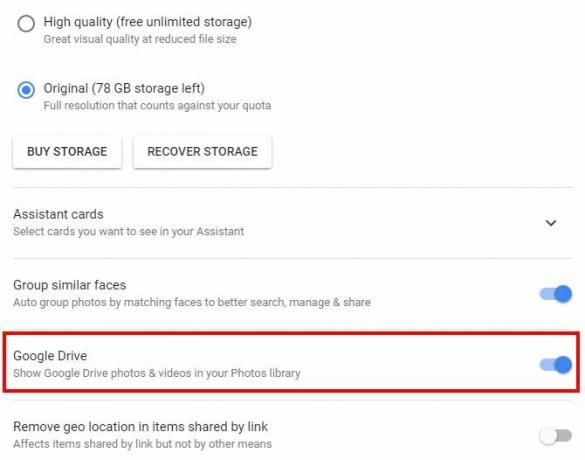
Lahko se združite tudi v nasprotni smeri. Odprite Google Drive, kliknite zobnik v zgornjem desnem kotu in izberite Nastavitve. Spodaj General, potrdite polje za Samodejno shranite Google Foto v mapo v Mojem disku. To doda novo mapo v korenu vašega diska, imenovano Google Photos za enostaven dostop.
10. Varnostno kopirajte vse telefonske mape
V sistemu Android so slike ločene v različne mape. Fotografije, ki jih prenesete iz pogovora WhatsApp, so na drugem mestu iz posnetkov zaslona 5 najboljših načinov za snemanje zaslona na katerem koli telefonu AndroidPokažemo vam, kako narediti posnetek zaslona na Androidu. Izbirajte med privzetimi bližnjicami in aplikacijami za snemanje telefona Android. Preberi več , na primer. Če želite, da Google Photos varnostno kopira slike iz virov, ki niso vaš fotoaparat (ali ustavite varnostno kopiranje nekaterih map), lahko to prilagodite.
Odprite levo stransko vrstico in tapnite Nastavitve. Izberite Varnostno kopiranje in sinhronizacija in tapnite Varnostno kopirajte mape naprave. Tako lahko vidite vse mape v telefonu, ki vsebujejo slike. Vsako vklopite ali izklopite z drsnikom, odvisno od vaših želja. Ko Photos zazna novo mapo, vas bo prek obvestila vprašal, ali želite varnostno kopirati.
11. Hitro prenesite vse
Ali ste vedeli, da Google vam omogoča prenos arhiva Opozorilna zgodba: ko se Google odloči, da bo obdržal vaše osebne podatke in ga ne bo izpustilVsak dan zaupamo Googlu svoje osebne podatke: kaj se zgodi, ko nam jih ne dovolijo vzeti, ko jih potrebujemo? Tukaj je opozorilna zgodba o izkušnji Google Arhiviranja. Preberi več vseh podatkov vašega računa? Uporabljati Stran Google Takeout, lahko zgrabite vse informacije o svojih računih Chrome, Drive, Hangouts, Play, Mail, Photos in drugih računih. Če želite prenesti samo svoje fotografije, kliknite Izberite nobenega gumb v zgornjem desnem kotu seznama, nato omogočite drsnik za Google Foto. Prepričajte se, da ste izbrali Vsi foto albumi, nato kliknite Naslednji na dnu strani.
Izberite želeno vrsto prenosa (ZIP je v redu Kako ekstrahirati datoteke iz ZIP, RAR, 7z in drugih običajnih arhivovSte se kdaj srečali z datoteko .rar in ste se spraševali, kako jo odpreti? Na srečo je upravljanje datotek ZIP in drugih stisnjenih arhivov preprosto s pravimi orodji. Tukaj je tisto, kar morate vedeti. Preberi več ) in največjo velikost ter ali želite, da je dostavljena po e-pošti ali dodana neposredno v vaš Drive. Dajte Googlu nekaj časa za pripravo podatkov in vse boste imeli na enem mestu.
12. Delite katero koli fotografijo s komer koli
Kaj so zabavne s fotografijami, če si edini, ki jih vidi? Google Foto olajša pošiljanje slik prijateljem, tudi če ne uporabljajo aplikacije. Odprite katero koli fotografijo in kliknite Deliti ikono, da dobite seznam možnosti. Lahko jih pošljete neposredno na Facebook, Twitter ali Google+, lahko pa ustvarite tudi album v skupni rabi.
Ko daste v skupno rabo, se lahko odločite, ali lahko drugi dodajo fotografije v album. Za hitrejšo metodo samo kliknite Dobi povezavo za URL, ki ga lahko pošljete komur koli. To je veliko hitreje kot ga ročno priložiti besedilu ali sporočilu.
Kako uporabljate fotografije?
To je 12 majhnih funkcij, ki ste jih morda zamudili v storitvi Google Foto – kdo bi si mislil, da ima ta storitev toliko za ponuditi? Če fotografije uporabljate samo kot hitro varnostno kopijo za svoj telefon, zamujate! Preizkusite te dodatke in morda boste našli svojo novo najljubšo foto storitev.
Če želite pomoč pri začetku, obiščite kako naj Google Foto deluje za vas Kako s temi nasveti poskrbite, da bo Google Photos delal za vasGoogle Photos je lahko dolgo pričakovana rešitev za upravljanje vseh vaših fotografij. Toda ali je najboljše med vsemi spletnimi mesti za izmenjavo fotografij? Preberi več .
Katere odlične funkcije Google Foto smo zamudili? Sporočite nam svoje najboljše trike v komentarjih!
Ben je namestnik urednika in vodja sponzoriranih objav pri MakeUseOf. Ima diplomo B.S. diplomiral iz računalniških informacijskih sistemov na Grove City College, kjer je diplomiral z odliko in z odliko. Uživa v pomoči drugim in je navdušen nad video igrami kot medijem.

